Excel如何大局部匹配2张不同表格数据?(条件格式法)
办公软件是指可以进行文字处理、表格制作、幻灯片制作、图形图像处理、简单数据库的处理等方面工作的软件。目前办公软件朝着操作简单化,功能细化等方向发展。办公软件的应用范围很广,大到社会统计,小到会议记录,数字化的办公,离不开办公软件的鼎力协助。另外,政府用的电子政务,税务用的税务系统,企业用的协同办公软件,这些都属于办公软件。
Excel如何批量匹配两张不同表格数据?(条件格式法)
Excel技巧:Excel如何批量匹配两张不同表格数据?(条件格式法)
微信公众号小伙伴们留言,问如何实现两张表的匹配?这个内容是企业培训中必讲的内容之一,今天也和大家一起进行探讨。
场景:适合销售、HR、物流、运营部等需要用Excel进行数据分析比较的办公人士。
问题:Excel如何批量匹配两张不同表格数据?
解答:利用条件格式或Vlookup函数搞定。
事实上这个问题最快的方法是用条件格式的方法,大部分人都不太清楚,给大家演示以下。假设有两张表:表A和表B,长得都差不多,如何快速知道两张表的差异呢?
具体操作如下:条件格式法:Ctrl+A选中表B的数据区复制到表A的下方,注意字段一定要对齐,并在两表之间隔开一行。然后删除B表的字段。下图C13:F21就是表B的数据区域。
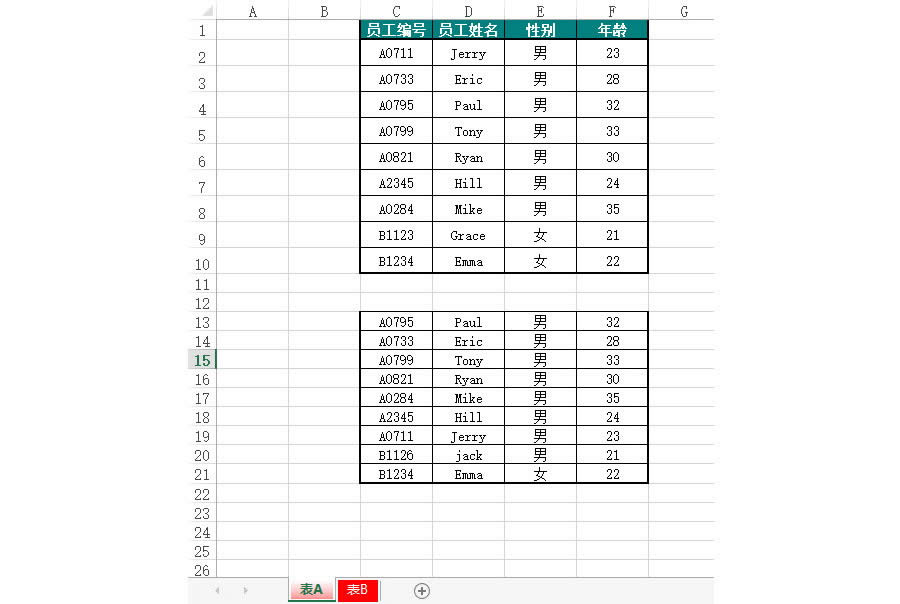
然后选中需要匹配的字段,例如姓名字段。在条件格式中设置“重复值”条件格式,下图 3处
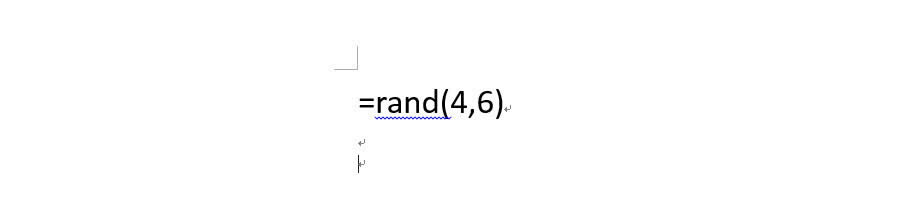
在新弹窗口中,将“重复”改为“唯一”,立刻可以看出两张表的差异在哪里,红色显示的就是。
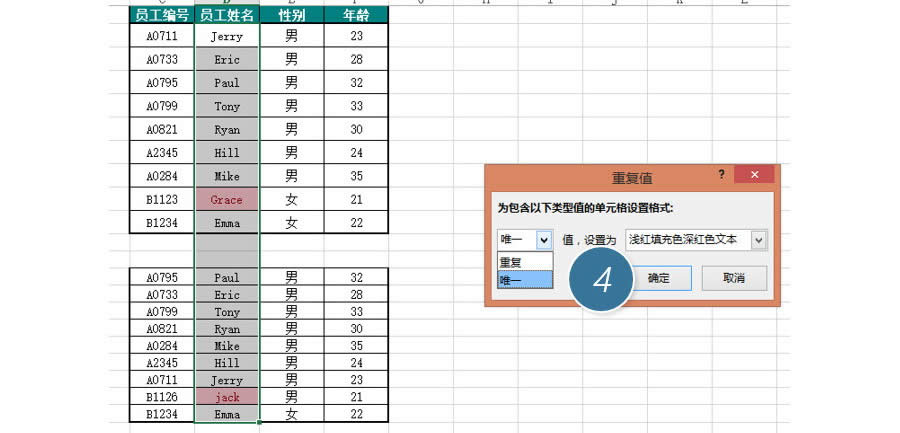
从上表可以看出表A的Grace在表B是没有的,而表B的jack在表A是没有的。另外一种方法是用Vlookup函数进行匹配,我们将在下一期给大家进行介绍。
总结:利用条件格式的新功能,重复条件格式可以帮助我们快速用颜色来匹配两张表的不同。
该技巧Excel2010版本及以上有效。
Office办公软件是办公的第一选择,这个地球人都知道。除了微软Office,市面上也存在很多其他Office类软件。
……